
自分が撮った動画をそのままYouTubeに投稿すれば、なかなか視聴者の目を引くことができません。せめては動画の切り取りや音楽付きなどの編集をする必要があります。
今回は、動画編集の経験が浅い方のために、パソコンでYouTube動画を無料編集できるソフトについてご紹介します。手軽にユーチューブ動画を編集したいなら、ぜひご参考ください。
市場には無料や有料の動画編集ソフトは数多くあります。プロのYouTuberは基本機能が充実の有料ソフトを使っていますが、初心者の方は無料の編集ソフトを使えば十分だと思います。そして、無料のYouTube動画編集ソフトを選ぶ際は、下記のことを注意するほうがいいです。

・ソフトの対応OS
動画編集ソフトの中には、片方のパソコンOS(Windows、Macなど)しか動作できないものもあり、複数のOSにも対応しているものもあります。自分のパソコンOSとソフトが対応しているOSを確認の上、自分のパソコンでそのソフトを実行できるかどうか判断する必要があります。

・ロゴが付くかどうか
一部の無料ソフトは編集した動画にロゴが付きます。ロゴ付きの動画をYouTubeに投稿したくないなら、ロゴが付かない編集ソフトを選ぶことが重要です。

・必要な機能があるかどうか
動画編集に必要な機能が揃っている無料編集ソフトもありますが、多くの無料ソフトには機能制限があり、十分な機能がないかもしれません。自分が実施したい作業がその編集ソフトでできるかどうか、事前に確認するほうがいいです。

・ソフトの使いやすさ
動画のトリミングなど簡単な作業しか行いないなら、シンプルで使いやすい無料ソフトだと十分です。機能が充実な無料編集ソフトは、使い慣れるまでは少し時間がかかるかもしれませんので、より本格的な動画編集を行う場合に適します。
次にて、各種のパソコンでYouTube動画を無料編集できるソフトを紹介させていただきます。
『WonderFox Free HD Video Converter Factory』はWindowsパソコンで使える初心者向けの無料YouTube動画編集ソフトです。主に下記の機能が備わっています。
◆動画編集:動画から必要な部分を切り取り・分割、動画の画面をトリミング、動画を回転・反転、複数動画を結合、動画にエフェクト・フィルターをかけ、動画に字幕ファイル・音楽を追加、動画の色調を調整...などができます。
◆動画変換:MP4・MOV・YouTube・iPhone・Androidなど500以上の出力フォーマットがプリセットされています。動画をYouTubeに投稿可能の形式に変換できます。変換する前に、動画の解像度・ビットレート・音量などのパラメータも変更できます。
◆動画ダウンロード:URLを解析してYouTubeを含め500以上のサイトから動画や音楽をダウンロードできます。YouTubeなどから動画編集用のフリー素材をダウンロードするのに役立ちます。
インターフェースがシンプルで、操作は簡単であるため、経験のない方でも手軽にユーチューブ動画を編集できます。
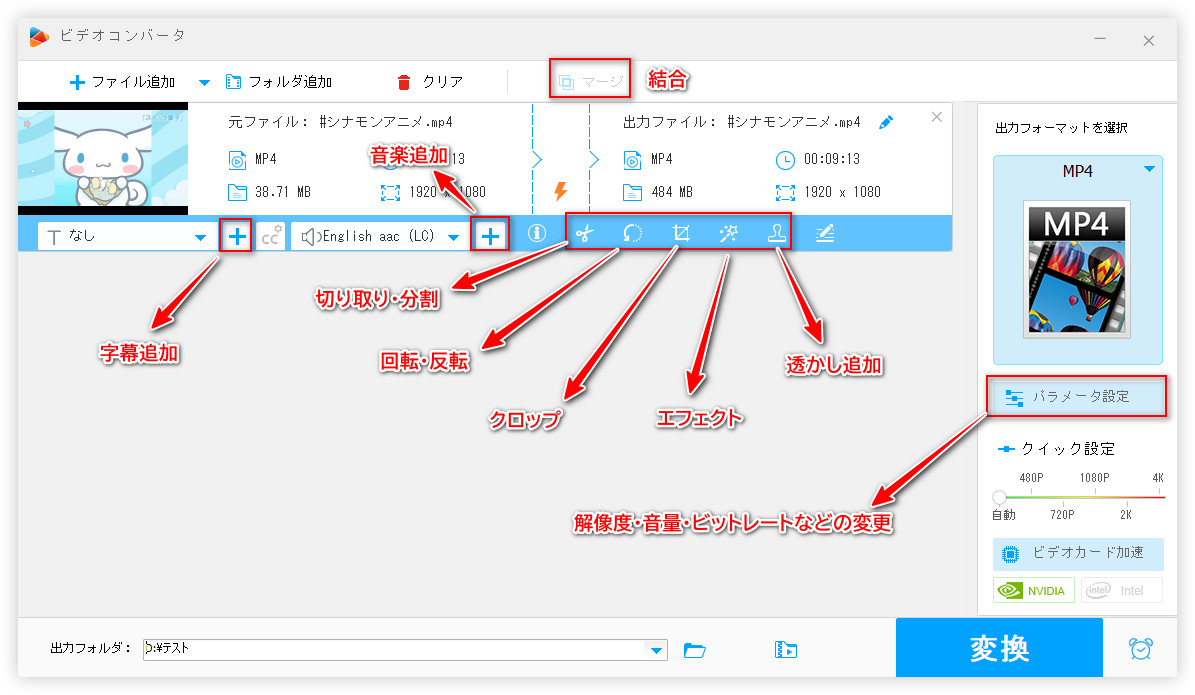
対応OS |
Windows11/10/8.1/8/7/Vista |
ユーザー層 |
初心者 |
ロゴ |
ない |
動画解像度 |
4Kまで |
WonderFox Free HD Video Converter Factoryを無料ダウンロード>>
WonderFox Free HD Video Converter Factoryを無料ダウンロード>>
『Clipchamp』はAI機能が搭載された簡単な無料YouTube動画編集ソフトです。動画のトリミング、回転、連結、音楽・テキスト・エフェクト追加など動画を編集するための機能がすべて揃っています。
動画編集に使うテキストや音楽、ステッカー、絵文字などの著作権フリー素材も多く提供されます。その上に、テキスト読み上げ、ウェブカメラ・PC画面録画、音声録音、字幕生成、GIF作成...などの機能も付いています。
ただし、無料版では編集した動画は最大1080Pで出力できます。4Kの高画質動画を出力するには有料版にアップグレードする必要があります。
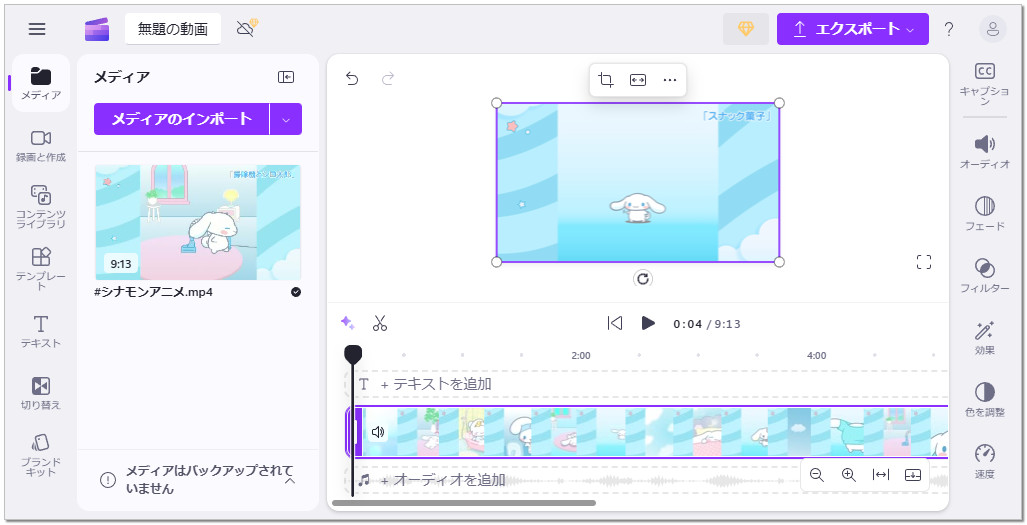
対応OS |
Windows11/10、macOS、iOS、ChromeOS、ブラウザ |
ユーザー層 |
初心者~中級者 |
ロゴ |
ない |
動画解像度 |
1080Pまで |
『iMovie』はApple社が開発した無料の動画編集アプリです。iPhone・iPad・Macには標準搭載されています。初心者でも簡単に操作できる上に、多くの編集機能が備わっています。
動画のトリミング、BGM・字幕追加、トランジション効果追加などの基本的な編集作業のほかに、選んだメディアからベストシーンを特定して自動編集したり、ピクチャ・イン・ピクチャ動画を作成したり、グリーンスクリーンエフェクトで瞬間移動させたり...など高度な編集も行えます。
動画の保存方式が様々あり、編集した動画をそのままYouTubeにアップロードすることもできます。
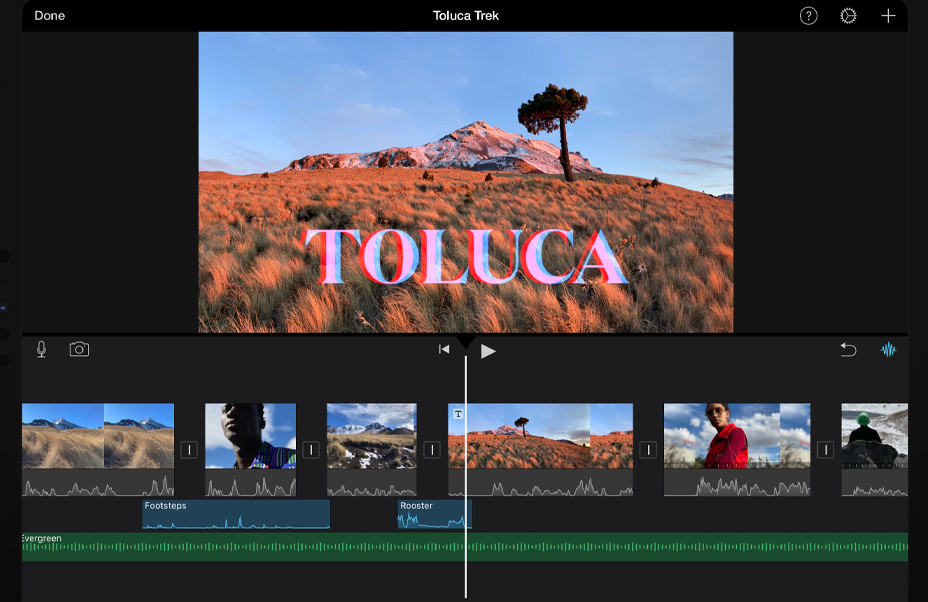
対応OS |
macOS Ventura 13.5以降、iOS 17.0/iPadOS 17.0以降 |
ユーザー層 |
初心者~中級者 |
ロゴ |
ない |
動画解像度 |
4Kまで |
『AviUtl』は無料でありながら高機能な編集ソフトとして知名度が高いです。YouTubeにもAviUtlの使用に関する動画がたくさん投稿されています。
AviUtl本体には動画の切り取り、音量調整、色調調整、インターレース解除など基本的な編集ができますが、拡張編集プラグインを導入すればプロ級の動画編集も可能になります。
拡張編集のインターフェースが少し分かりにくいかもしれませんが、ネット上に散々ある用語や使い方解説を見れば、初心者でも心配なく使いこなせます。
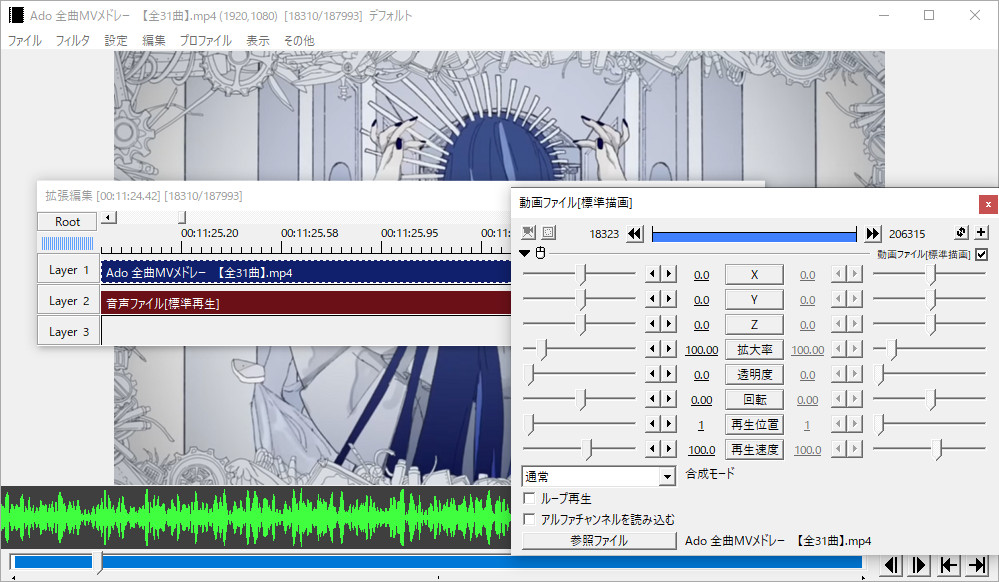
対応OS |
Windows11/10/8.1/8/7/Vista/XP |
ユーザー層 |
初心者~上級者 |
ロゴ |
ない |
動画解像度 |
1080Pまで |
『Capcut』はTikTokの母会社ByteDanceによって開発された無料動画編集アプリです。最初はスマホしか利用できませんが、今やパソコンでも利用できるようになりました。
動画の分割、連結、エフェクトかけなど基本的な動画編集のほかに、動画の背景削除、手ぶれ補正、AIで動画の色補正、AIポートレート生成、AI音声変更...など多くの機能も備わっています。編集した動画をエクスポートしてTikTokやYouTubeに直接投稿することができます。
Capcutは無料版と有料版があります。無料版は一部の機能制限がありますが、簡単な動画編集でも十分に使えます。
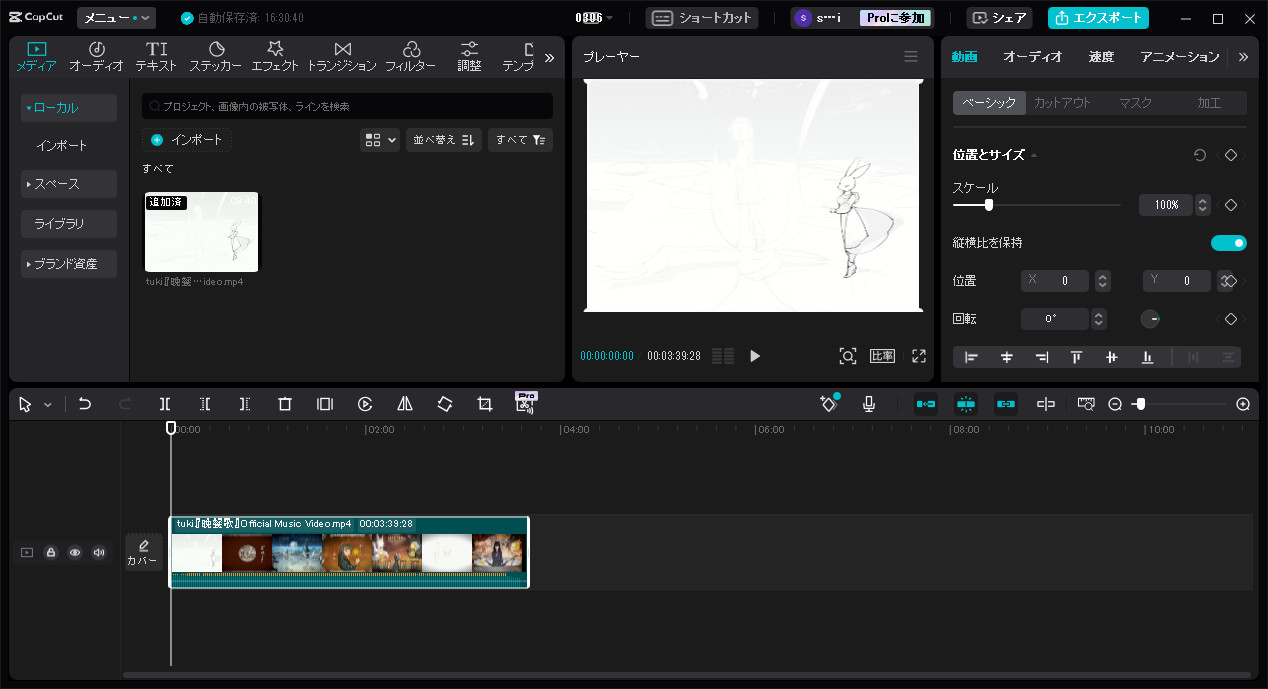
対応OS |
Windows、macOS、iOS、iPadOS、Android |
ユーザー層 |
初心者~上級者 |
ロゴ |
ない |
動画解像度 |
4Kまで |
![]() 合わせて読みたい
合わせて読みたい

CapCutにYouTubeの動画/音楽を入れる方法
この記事ではCapCutにYouTubeの動画を入れる方法をご紹介します。また、YouTubeからCapCutに音楽の入れ方もご説明します。
『BeeCut』は初心者向けのYouTube動画編集ソフトです。基本的な編集機能からプロ並みの機能まで揃っていて、簡単にYouTube動画を編集できます。
トランジション効果、テキスト、音楽、オープニング、ナレーション、エフェクトなど多くの素材が備わって、動画を希望通りに加工できます。編集した動画はYouTubeだけではなく、TikTok・Facebook・Instagramなどにも投稿できます。
ただし、無料版では1080P以上の動画を出力できず、出力動画にはロゴも付きます。
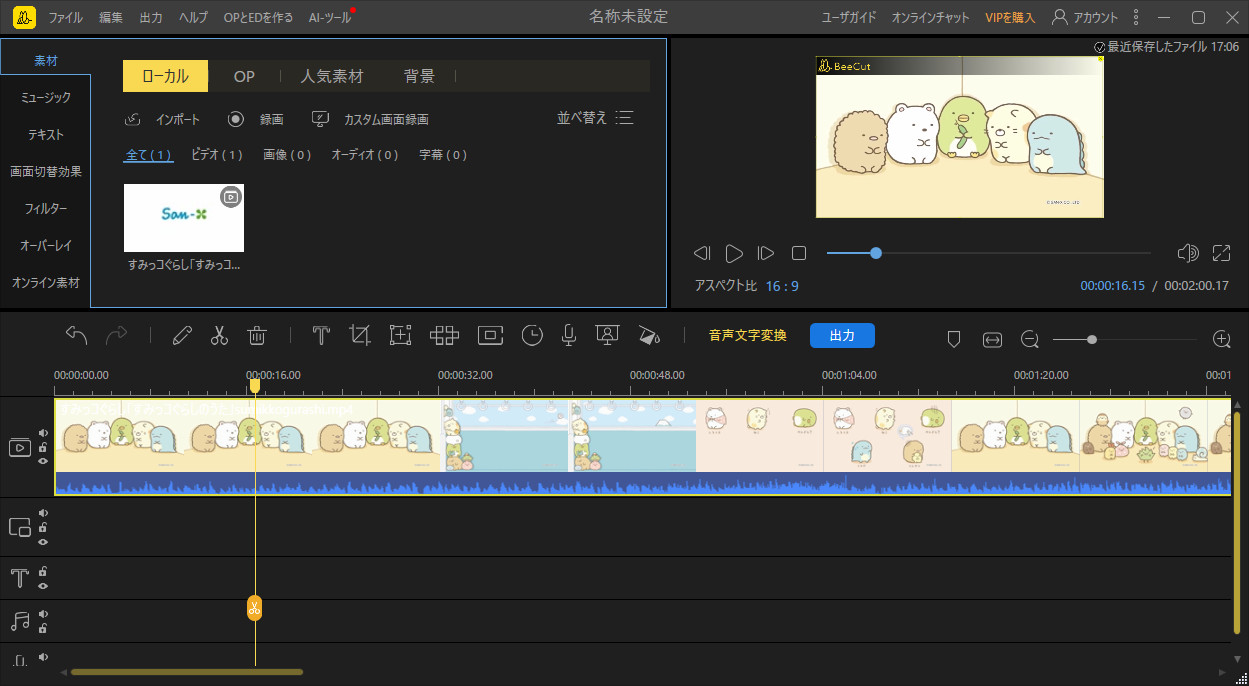
対応OS |
Windows、macOS、iOS、Android、ブラウザ |
ユーザー層 |
初心者~上級者 |
ロゴ |
あり |
動画解像度 |
720Pまで |
『Shotcut』はプロ並みの機能が備わった完全無料の動画編集ソフトです。豊富な動画形式に対応し、ロゴなし・時間制限なしにYouTube動画を無料編集できます。
動画の切り取り、複数動画・画像・音声の結合、字幕・テキスト・音楽などの追加、不透明度調整、色反転、トランジション効果追加、インターレース解除、映像と音声の分離...ほとんどの編集がこのソフトでできます。
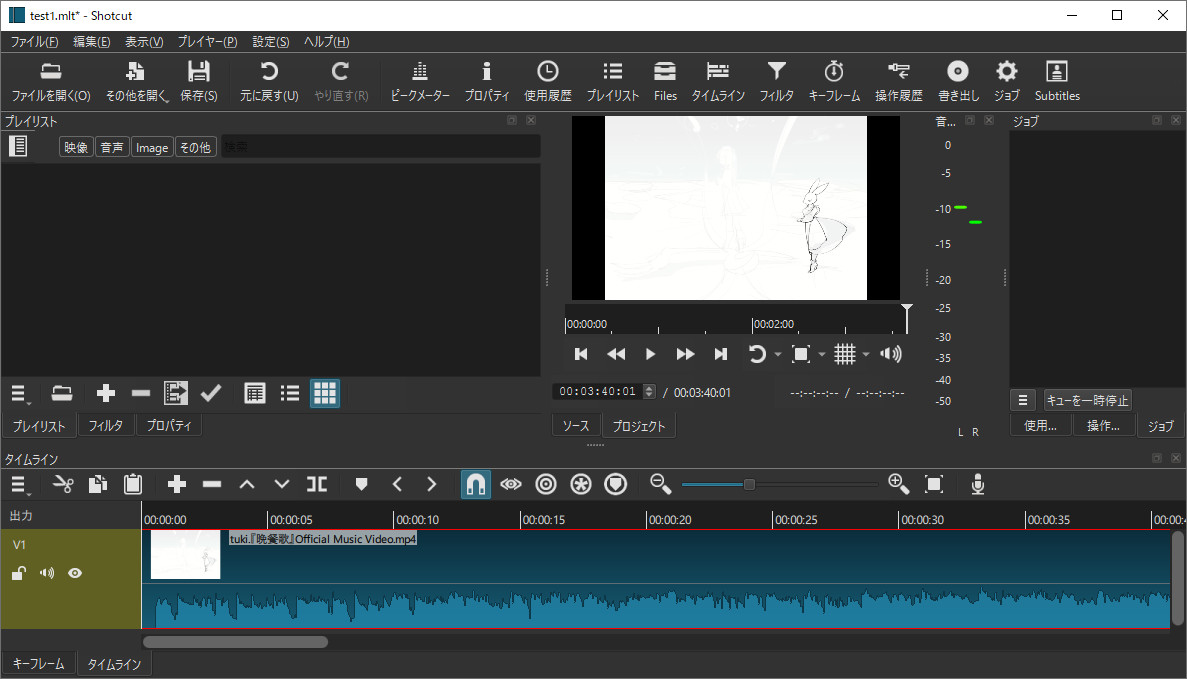
対応OS |
Windows、macOS、Linux、FreeBSD |
ユーザー層 |
初心者~上級者 |
ロゴ |
ない |
動画解像度 |
4Kまで |
『Filmora』はYouTubeなどに投稿する動画を編集するのに適するソフトです。20以上のAI機能が搭載され、動画をスマートに編集できるのが特徴です。編集した動画はYouTubeに直接アップロードすることができます。
動画の切り取り、音楽付き、効果追加、結合など基本的な編集はもちろん、マルチカメラ編集、キーフレームカーブ、字幕自動生成、AI動画補正、スマートショートクリップ...など魅力的な機能も満載です。本格的に凝った動画を作成したい方におすすめです。
無料版と有料版があり、無料版で編集した動画は透かしが入ります。また、無料版は一部高度な機能や素材を利用することができません。
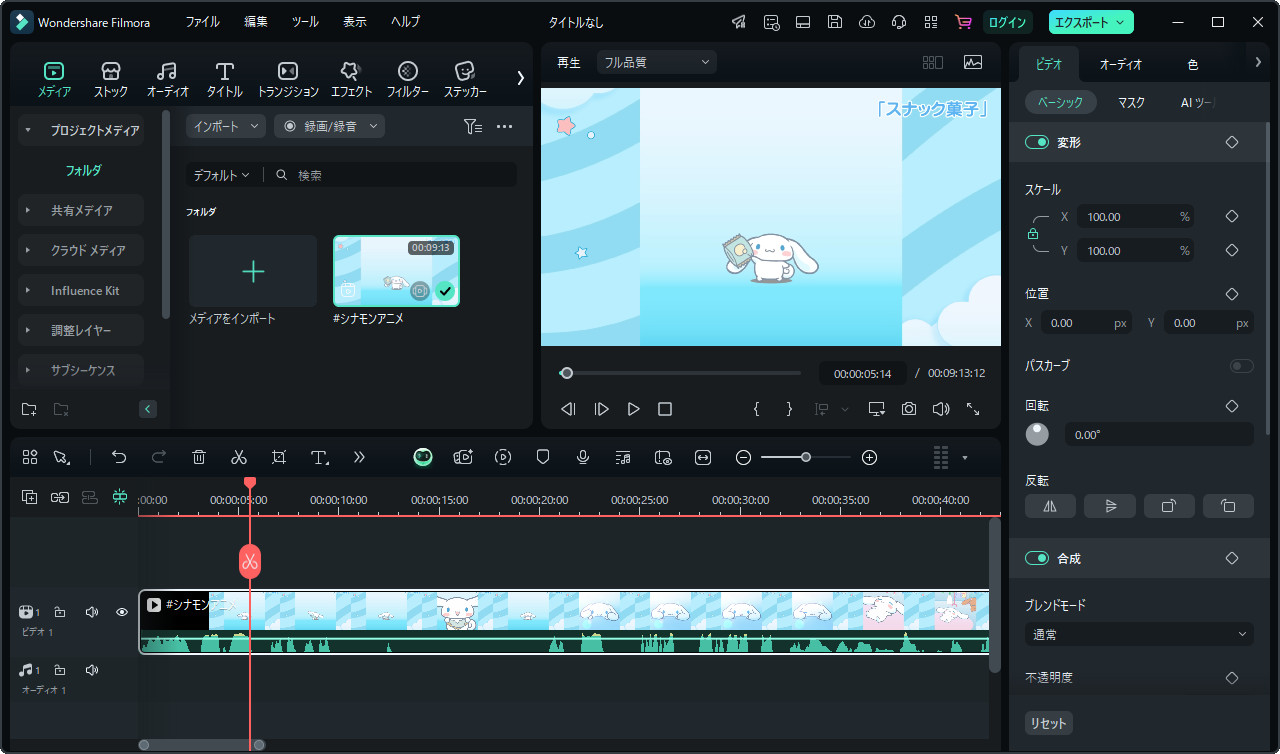
対応OS |
Windows、macOS、iOS、Android、 |
ユーザー層 |
初心者~上級者 |
ロゴ |
あり |
動画解像度 |
4Kまで |
以上は、パソコンでYouTube動画を無料編集できるソフトに関する紹介でした。初心者の方で、単に動画のトリミングや音楽追加など簡単な編集を行いたいなら、最初に紹介した「Free HD Video Converter Factory」や「Clipchamp」が最適です。より多くの編集機能がほしいなら、ほかのソフトがおすすめです。
利用規約 | プライバシーポリシー | ライセンスポリシー | Copyright © 2009-2025 WonderFox Soft, Inc. All Rights Reserved.